win11修改休眠設置可通過三種方法實現。1.通過電源選項直接修改,右鍵電源圖標進入“電源選項”,更改計劃設置中的睡眠時間或將兩個選項設為“從不”以禁用休眠;2.使用高級電源設置,點擊“更改高級電源設置”,在“睡眠”選項中調整休眠時間和喚醒定時器等參數;3.通過命令行禁用休眠,管理員身份運行命令提示符輸入powercfg /hibernate off(啟用則輸入on)以釋放磁盤空間。若修改后電腦無法正常啟動,可檢查電源連接、強制重啟、進入安全模式卸載驅動或恢復系統,并考慮重置bios設置。若電腦仍自動休眠,則可能是程序、服務或硬件干擾,需檢查殺毒軟件設置、取消設備喚醒權限并查看windows更新影響。要查看休眠狀態和相關設置,可用powercfg /a命令查看支持的睡眠模式及休眠啟用情況,也可使用powercfg /energy命令生成電源分析報告以優化耗電問題。

win11修改休眠設置其實很簡單,主要目的是為了省電或者解決一些奇怪的休眠bug。下面就來詳細說說怎么操作。

解決方案
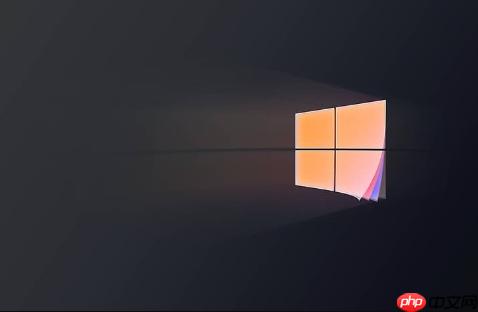
-
電源選項直接改: 最直接的方法就是通過電源選項來修改。右鍵點擊桌面上的電源圖標(或者在開始菜單搜索“電源計劃”),選擇“電源選項”。找到你當前使用的電源計劃,點擊“更改計劃設置”。在這里,你可以設置“使計算機進入睡眠狀態”的時間。如果想徹底禁用休眠,就把兩個選項都設置成“從不”。

-
高級電源設置: 如果你想更精細地控制休眠行為,可以點擊“更改高級電源設置”。這里面有很多選項,比如“睡眠”選項里可以設置“在此時間后休眠”、“允許喚醒定時器”等等。你可以根據自己的需求進行調整。比如,如果你經常需要遠程喚醒電腦,就要確保“允許喚醒定時器”是啟用的。
-
命令行禁用休眠: 還有一種比較“硬核”的方法,就是使用命令行來禁用休眠。以管理員身份運行命令提示符,輸入 powercfg /hibernate off 就可以徹底禁用休眠功能。如果你想重新啟用休眠,就輸入 powercfg /hibernate on。這種方法的好處是,可以徹底釋放休眠文件(hiberfil.sys)占用的磁盤空間。
休眠模式修改后電腦無法正常啟動怎么辦?
這個問題比較常見。首先,檢查你的電源線是否連接良好,電源開關是否打開。如果確認電源沒問題,可以嘗試強制關機(長按電源鍵幾秒鐘),然后重新啟動。如果還是不行,可能需要進入安全模式進行排查。開機時不停按F8或者Shift+F8(不同電腦可能按鍵不同),進入高級啟動選項,選擇“安全模式”。在安全模式下,你可以卸載最近安裝的驅動程序,或者使用系統還原功能恢復到之前的狀態。另外,bios設置也可能影響休眠功能,可以嘗試重置BIOS設置。
修改休眠設置后,為什么電腦還是會自動休眠?
這種情況通常是因為有其他程序或者服務在干擾休眠行為。比如,某些殺毒軟件或者系統優化工具可能會自動調整電源設置。你可以檢查一下這些軟件的設置,看看是否有相關的選項。另外,一些硬件設備也可能導致電腦自動休眠,比如網卡或者USB設備。你可以在設備管理器中找到這些設備,右鍵點擊“屬性”,在“電源管理”選項卡中取消勾選“允許此設備喚醒計算機”。此外,檢查你的windows更新設置,有時候系統更新也會自動更改電源設置。
如何查看Win11的休眠狀態和相關設置?
要查看Win11的休眠狀態和相關設置,最簡單的方法就是使用 powercfg /a 命令。以管理員身份運行命令提示符,輸入這個命令,就可以看到電腦支持的睡眠模式,以及是否啟用了休眠功能。另外,你還可以使用 powercfg /energy 命令來分析電腦的電源使用情況,這個命令會生成一個html報告,詳細列出電腦的耗電情況和優化建議。這個報告可以幫助你找到哪些程序或者設備在過度耗電,從而優化你的電源設置。


















